Kami tahu bahwa kami dapat mengatur filter pada kolom dan memfilter data hanya dengan satu klik di Microsoft Excel. Itu dapat dilakukan dengan mengklik 'Filter' di bawah tab "Data". Selain hanya memfilter data berdasarkan kolom, kami bahkan dapat memfilter kumpulan data sepenuhnya berdasarkan beberapa kondisi. Misalkan, kita ingin memfilter kumpulan data yang cocok dengan kriteria tertentu, maka dapat dilakukan menggunakan Filter Lanjut. Pada artikel ini saya akan memberi tahu Anda cara menggunakannya Filter Tingkat Lanjut di Excel.
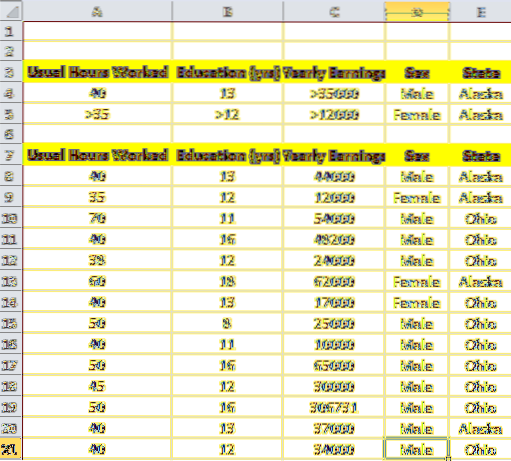
Menggunakan Filter Lanjutan di Microsoft Excel
Mari saya jelaskan ini dengan sampel data Karyawan. Saya memiliki kumpulan data yang berisi Jam Kerja Biasa, Pendidikan dalam Tahun, Penghasilan Tahunan, Jenis Kelamin, dan Negara. Sekarang, saya ingin memfilter data yang memenuhi kondisi sebagai berikut:,
Kondisi untuk Pria:
- Jam Kerja Biasa : 40
- Pendidikan : 13
- Penghasilan Tahunan : Lebih dari 35000
- Jenis kelamin laki-laki
- Negara Bagian: Alaska
Kondisi untuk Wanita:
- Jam Kerja Biasa : Lebih dari 35
- Pendidikan: Lebih dari 12
- Penghasilan Tahunan : Lebih dari 12000
- Jenis Kelamin : Wanita
- Negara Bagian: Alaska
Jika kita melihat kondisi, kita perlu menyaring data karyawan Pria dan Wanita secara terpisah. Maksudku ada ATAU kondisi dan di dalamnya ada DAN syarat yang harus dipenuhi.
Sekarang untuk menyaring data yang memenuhi kondisi ini, kita perlu menangani lembar Excel sedikit berbeda. Di sinilah filter lanjutan di Excel masuk ke gambar. Sekarang, kami akan menyiapkan kriteria dalam lembar Excel yang sama itu sendiri. Buat dua baris di atas kumpulan data asli dengan nama kolom yang sama dengan data yang sudah ada seperti yang ditunjukkan di bawah ini dari A3 hingga E5.
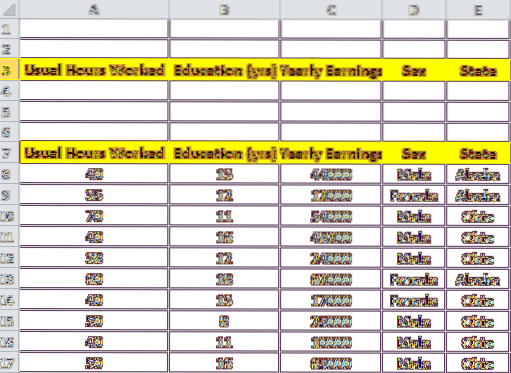
Sekarang, kita akan mengisi kolom kriteria dengan data seperti yang disebutkan dalam ketentuan. Seperti yang disebutkan dalam Kondisi untuk Pria, isi seluruh baris dengan kolom yang ditentukan. Jadi, Baris 4 akan terisi seperti gambar di bawah ini.
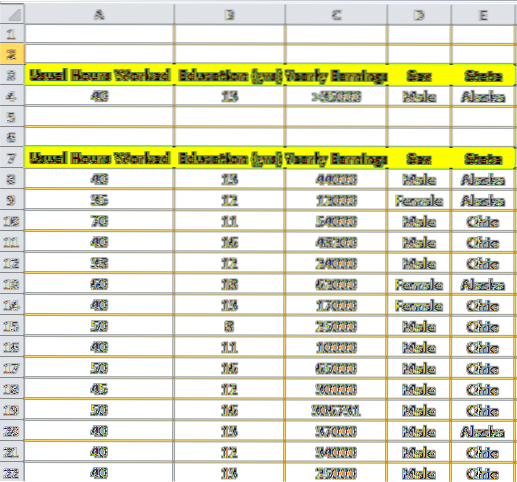
Ulangi hal yang sama untuk Baris 5 berikutnya berdasarkan Kondisi untuk Wanita seperti yang ditunjukkan di bawah ini. Sekarang, untuk memperjelas, jika data di setiap baris terhubung dengan ATAU kondisi dan data di dalam baris itu (data bijaksana kolom) ditautkan dengan DAN kondisi. Jadi, kami baru saja membuat baris yang memenuhi kriteria yang kami perlukan untuk memfilter data.

Sekarang, saatnya menggunakan filter lanjutan di Excel untuk menyaring data. Pertama-tama klik sel mana pun pada kumpulan data asli Anda, klik tab "Data" dan klik tombol "Lanjutan". Ini akan secara otomatis mengisi Daftar Rentang. Klik tombol kecil di sebelah Rentang kriteria. Sekarang, pilih rentang kriteria i.e; A3 hingga E5 dan klik tombol kecil yang sama untuk mengatur rentang kriteria. Sekarang, klik "Oke". Ini akan menyaring data yang Anda inginkan memenuhi kriteria.
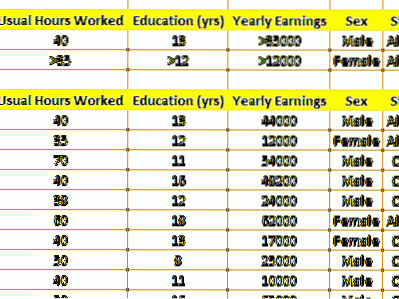
catatan: Nama kolom dari rentang kriteria harus sama persis dengan nama kolom dari kumpulan data agar ini berfungsi.
Filter Lanjutan di Excel memungkinkan kami untuk memfilter data yang memenuhi kueri kompleks. Jadi, kueri atau kondisi apa yang Anda gunakan untuk memfilter data?? Tolong, beri tahu kami melalui komentar jika Anda memiliki sesuatu untuk ditambahkan.

 Phenquestions
Phenquestions


